DirectDownload
Sie möchten einem Kollegen, Kunden Geschäftspartner oder der Presse Dateien zum Download zur Verfügung stellen? Dann ist der DirectDownload die beste Wahl.
Wie Sie zum DirectDownload kommen, erklären wir Ihnen in den folgenden beiden HowTo Guides:
Sobald Sie das Teilen Fenster geöffnet haben, klicken Sie auf den Reiter DirectDownload.
Sie haben nun verschiedene Einstellmöglichkeiten. Möchten Sie dem Empfänger eine Nachricht zukommen lassen, können Sie diese Nachricht im Feld Nachricht eingeben.
Möchten Sie den Download mit einem Passwort schützen, geben Sie das gewünschte Passwort im Feld Passwort ein.
Soll der Downloadlink nur für einen bestimmten Zeitraum zur Verfügung stehen, setzen Sie einen Haken im Kästchen Freigabedauer einschränken und wählen im Anschluss den gewünschten Freigabezeitraum aus.
Geben Sie im Anschluss die E-Mailadresse des Empfängers in das entsprechende Feld ein. Möchten Sie mehrere Adressen hinzufügen, können Sie dies über das +-Symbol machen, welches nach der Eingabe der ersten Adresse erscheint. Klicken Sie nun auf Link senden, um den Link per E-Mail zu versenden.
Alternativ können Sie den Downloadlink auch kopieren, indem Sie auf Link kopieren klicken. Bitte beachten Sie, dass eine eventuelle Nachricht aus dem Feld Nachricht nicht übertragen wird.
Sollten Sie den Download protokollieren wollen, markieren Sie das Feld Downloader Daten abfragen. Dadurch werden beim Download die gewünschten Daten abgefragt, die Sie im Vorfeld in den Download-Tracking-Einstellungen in den Organisationseinstellungen vorgenommen haben.